Disney Plus non è solo una piattaforma. È la porta d'accesso a un mondo magico pieno di film, programmi TV e contenuti originali Disney, Star Wars e altro ancora. Gli utenti possono accedere a Disney Plus su vari dispositivi, tra cui smart TV, dispositivi di streaming, console per videogiochi e dispositivi mobili. Sebbene Disney Plus sia un'ottima piattaforma per il divertimento, a volte possono sorgere problemi tecnici. Un problema comune di Disney Plus è la riproduzione dell'audio senza il video corrispondente durante la visione. Se sei uno degli utenti che riscontrano questo problema, non aggiungere altro. Siamo pronti a condividere 5 soluzioni intelligenti per risolvere questo problema che potresti riscontrare durante la visione.
In questo articolo
Cause dell'audio senza video su Disney Plus sui dispositivi Android e Mac
Certamente, utilizzare Disney Plus con l'audio senza video può essere frustrante. Questo problema su Android e Mac può essere causato da molteplici motivi. Ecco le cause principali.
- Problemi di connettività Internet: Se il servizio o l'applicazione si basa su una connessione Internet, le interruzioni della connettività possono causare diversi problemi. Questi potrebbero essere lenta prestazione, errori o impossibilità di accedere a determinate funzionalità.
- Problemi di compatibilità del dispositivo: Dispositivi diversi hanno specifiche e capacità diverse. Possono sorgere problemi di compatibilità se l'applicazione o il servizio non è progettato o aggiornato per funzionare perfettamente su vari dispositivi o sistemi operativi.
- Problemi specifici dell'app: Problemi all'interno del codice o della progettazione dell'applicazione possono provocare anomalie, arresti anomali o malfunzionamenti. Ciò potrebbe essere dovuto a bug introdotti durante lo sviluppo o problemi derivanti dagli aggiornamenti.
- Problemi relativi all'account: Se il problema è specifico di un account utente, potrebbero essere causati da problemi come credenziali di accesso errate, sospensione dell'account o altri problemi correlati all'account.
Come risolvere i problemi relativi all'audio senza video di Disney Plus
Il contenuto video è una componente centrale della piattaforma di intrattenimento. Quando gli utenti Disney Plus riscontrano problemi in cui è presente solo l'audio senza il video corrispondente, ciò influisce sulla qualità dell'esperienza visiva. Risolvere il problema dell'audio senza video di Disney Plus è essenziale per garantire agli utenti abbonati la possibilità interagire pienamente con la vasta gamma di contenuti disponibili.
Risoluzione del problema 1: Controlla la connessione Internet
Se riscontri problemi con Disney Plus, in particolare un problema di "nessun video", uno dei primi passi da fare è controllare la connessione Internet. Ecco un tutorial su come risolvere il problema:
Controllo del test di velocità e della stabilità
Passo 1: Prima di tutto, vai al browser web del tuo dispositivo e apri uno strumento per testare la velocitàInternet.
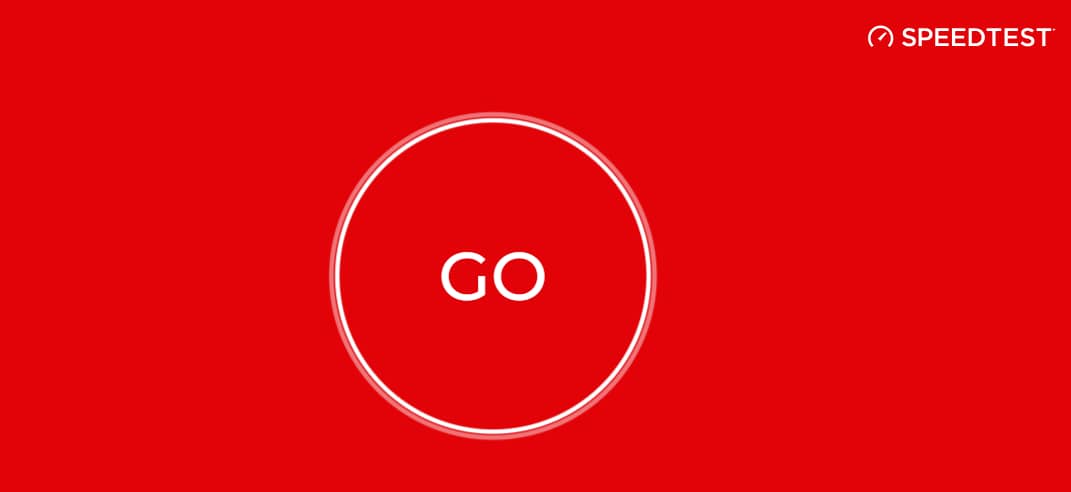
Passo 2: Per alcuni siti web, potresti dover semplicemente attendere che il sito controlli la velocità Internet dopo averlo aperto. In altri casi, potrebbe essere necessario cliccare INIZIA per avviare la procedura.
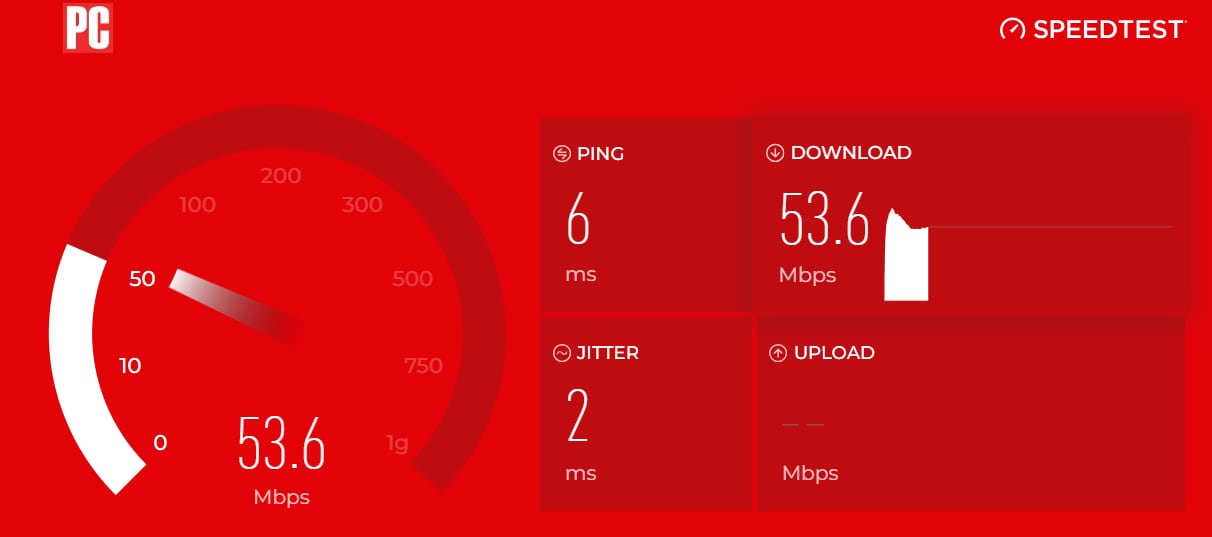
Passo 3: Sii paziente e aspetta un momento per vedere i risultati.
Riavvia router e modem
Passo 1: È necessario scollegare la presa del router dal muro e attendere un minuto.
Passo 2: Ricollegare la presa e attendere che le luci sul router diventino verdi prima di controllare la connessione Internet. Se si accendono le luci rosse, è consigliabile contattare il tuo fornitore di servizi Internet.
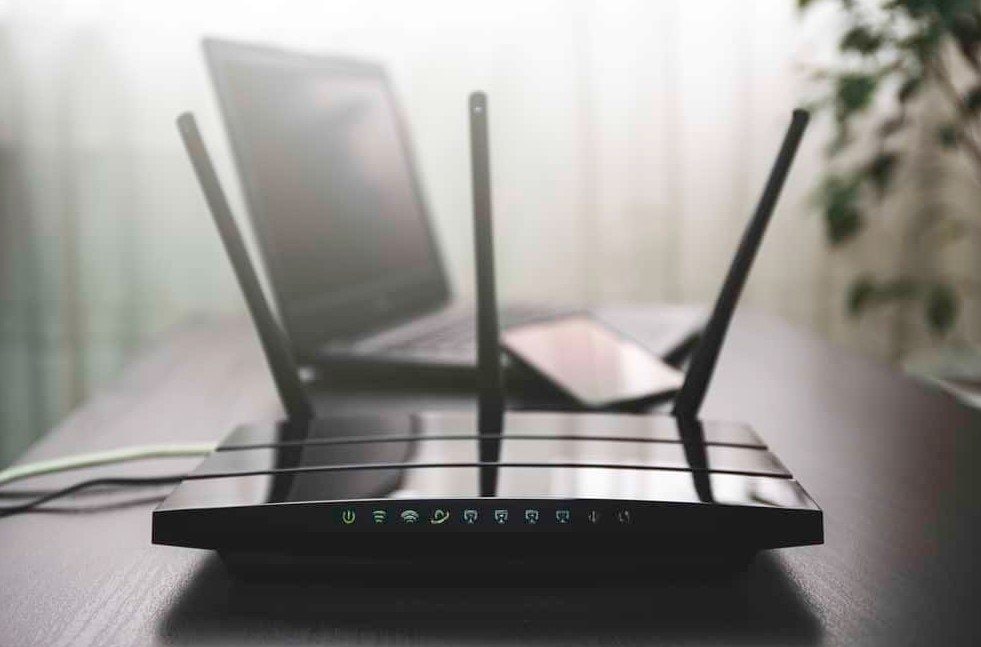
Risoluzione del problema 2: Controlla la compatibilità del dispositivo
Assicurati che il tuo dispositivo supporti Disney Plus
- Verifica che il tuo dispositivo sia ufficialmente supportato da Disney Plus. Di solito puoi trovare un elenco dei dispositivi compatibili sul sito web Disney Plus.
- Alcuni dispositivi potrebbero avere controlli parentali o altre restrizioni che potrebbero impedire il corretto funzionamento dell'app Disney Plus. Controlla le impostazioni sul tuo dispositivo per assicurarti che non ci siano restrizioni che impediscono il funzionamento dell'app.
Aggiorna il firmware o il sistema operativo del dispositivo
Se sospetti che i sistemi operativi del tuo Mac e del tuo dispositivo Android possano essere la causa del problema di Disney Plus senza video, ecco come aggiornarli
Aggiornamento di macOS su Mac:
Passo 1: Prima dell'aggiornamento, assicurati che il tuo Mac sia compatibile con l'ultima versione di macOS. Visita il sito web di Apple per verificare la compatibilità.
Passo 2: È sempre consigliabile eseguire il backup dei dati prima di eseguire aggiornamenti importanti.
Passo 3: Assicurati che il tuo Mac sia connesso a una connessione Internet stabile e affidabile.
Passo 4: Cliccare sul menu Apple nell'angolo in alto a sinistra dello schermo, quindi seleziona Aggiornamento software.
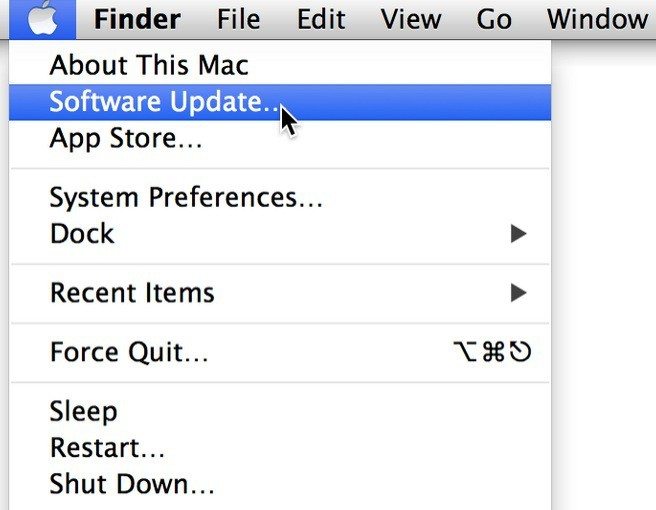
Passo 5: Tocca Aggiorna ora.
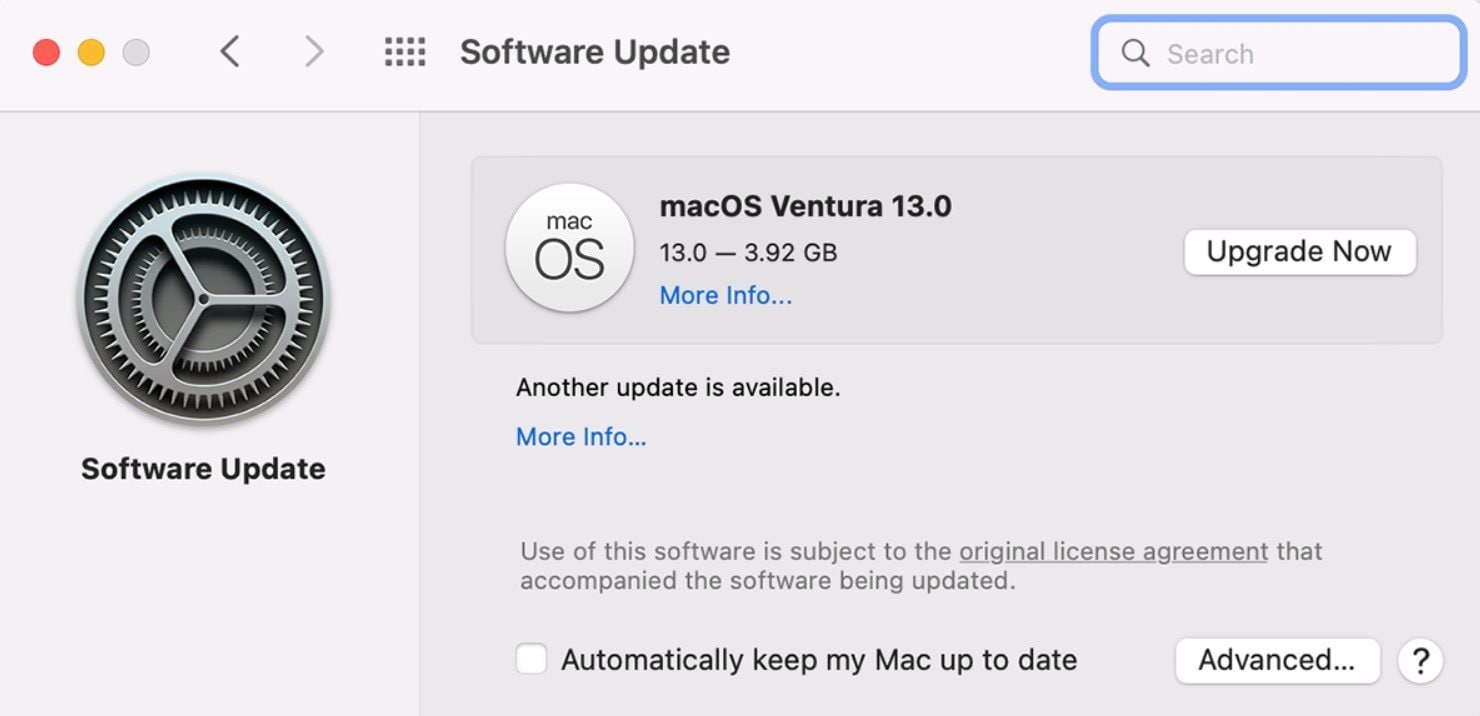
Aggiornamento di Android OS:
Passo 1: Assicurati che il tuo dispositivo Android sia connesso a una rete Wi-Fi, poiché gli aggiornamenti possono essere di grandi dimensioni e impossibili da scaricare utilizzando i dati mobili.
Passo 2: Come per l'aggiornamento Mac, è consigliabile eseguire il backup dei dati importanti prima di eseguire qualsiasi aggiornamento del sistema.
Passo 3: Apri le Impostazioni del dispositivo.
Passo 4: Scorri verso il basso e seleziona Sistema o Sistema e aggiornamenti, a seconda del dispositivo.
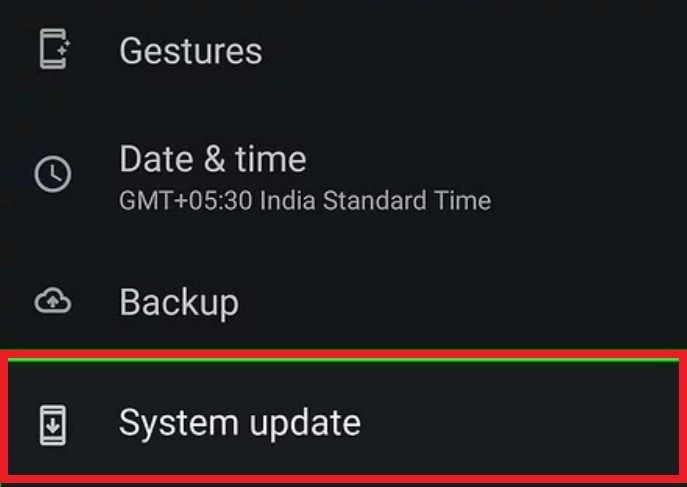
Passo 5: Cerca un'opzione chiamata Aggiornamento software, Software o Aggiornamenti.
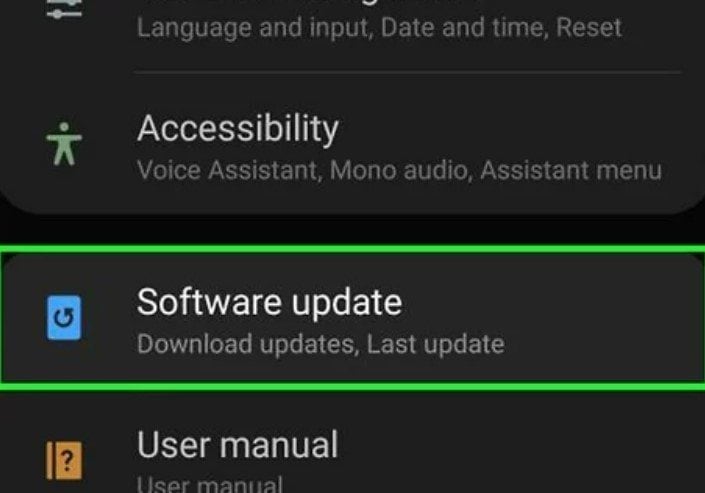
Passo 6: Tocca Verifica aggiornamenti.
Passo 7: Se è disponibile un aggiornamento, tocca Download e poi Installa. Il dispositivo
si occuperà del resto. Assicurati che il tuo dispositivo abbia una durata della batteria sufficiente o che sia collegato durante l'aggiornamento.
Passo 8: Una volta installato l'aggiornamento, il dispositivo potrebbe richiedere il riavvio.
Risoluzione del problema 3: Aggiorna l'app Disney Plus
Verifica la versione più recente dell'app
L'aggiornamento dell'app Disney Plus è un passaggio comune per risolvere i problemi. Assicurati di disporre delle funzionalità più recenti per la correzione dei bug. Ecco una guida passo a passo su come aggiornare l'app Disney Plus su diversi dispositivi:
Per Mac:
Passo 1: Apri l'App Store. Cliccare su immagine del profilo situata nell'angolo in alto a destra.
Passo 2: Scorri verso il basso per trovare l'app Disney Plus.
Passo 4: Se è disponibile un aggiornamento, tocca Aggiorna accanto all'app.
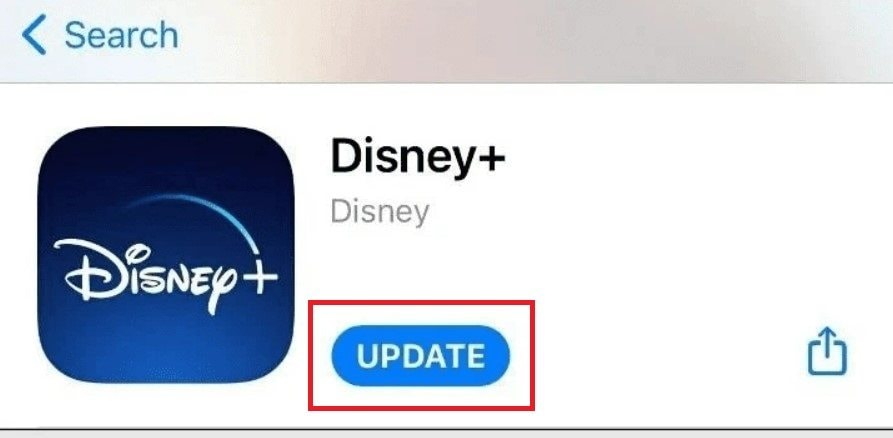
Per Android:
Passo 1: Apri Google Play Store. Cliccare Menu (tre linee orizzontali) situato nell'angolo in alto a sinistra.
Passo 2: Seleziona Le mie app e i miei giochi.

Passo 3: Trova Disney Plus nell'elenco degli aggiornamenti o delle app installate.
Passo 4: Se è disponibile un aggiornamento, vedrai Aggiorna accanto all'app. Toccalo per iniziare.
Risoluzione del problema 4: Soluzioni specifiche per l'app
Chiudi e riapri l'app Disney Plus
Chiudere e riaprire l'app Disney Plus può essere un passaggio efficace per risolvere i problemi di riproduzione video. Questa azione aiuta a gestire le risorse di memoria, poiché le app a lunga esecuzione potrebbero consumare quantità eccessiva di memoria, incidendo sulle prestazioni. Inoltre, chiudere l'applicazione potrebbe eliminare i dati temporanei memorizzati nella cache, risolvendo in tal modo i problemi correlati ai dati nella cache danneggiati. Inoltre è necessario risolvere potenziali problemi o bug del software, poiché il ripristino dell'app ne ripristina essenzialmente i processi.
Cancella cache e dati
Disney Plus potrebbe avere un problema interno che non causa problemi video. Potresti provare a risolverlo cancellando i dati memorizzati nella cache dell'app.
Passo 1: Vai a Impostazioni del tuo dispositivo e seleziona App o Gestione app. Quindi vai a Disney Plus e tocca Utilizzo spazio di archiviazione
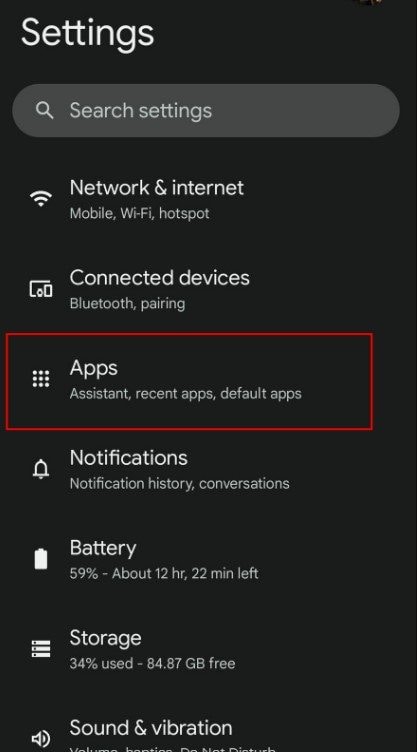
Passo 2: Cliccare Cancella dati o Cancella cache e riapri Disney Plus.

Disinstalla e reinstalla l'app Disney Plus
Disinstallare e reinstallare l'app Disney Plus può essere un passaggio utile per la risoluzione dei problemi e risolvere il problema dell'audio senza video. Questo approccio è efficace per risolvere i problemi derivanti da installazioni danneggiate. Con la disinstallazione, tutti i file associati all'app verranno rimossi. Ciò garantisce una ripartenza da zero dopo la reinstallazione. Questo processo è relativamente semplice su dispositivi mobili come iOS o Android.
Risoluzione del problema 5: Problemi relativi all'account
Se riscontri problemi relativi all'account su Disney Plus, ad esempio problemi con lo stato dell'abbonamento, ecco alcuni passaggi per risolverli:
Verifica che lo stato dell'abbonamento sia attivo
- Controlla la tua email di conferma: Cerca l'email di conferma che hai ricevuto quando ti sei abbonato per la prima volta a Disney Plus. Questa email solitamente contiene informazioni sul tuo abbonamento, inclusi il tipo di abbonamento, i dettagli di fatturazione e la data di inizio.
- Accedi al tuo account Disney Plus: Visita il sito web Disney Plus o utilizza l'app per accedere al tuo account con l'email e la password associate.
- Verifica lo stato dell'abbonamento: Una volta effettuato l'accesso, vai alle impostazioni del tuo account. Di solito si trova cliccando sull'immagine o sull'icona del tuo profilo nell'angolo in alto a destra. Cerca la sezione che fornisce informazioni sullo stato del tuo abbonamento. Ciò potrebbe includere il piano attuale, i dettagli di fatturazione e la prossima data di fatturazione.
- Controlla le informazioni di pagamento: Assicurati che il metodo di pagamento correlato all'immagine indicato nel tuo account Disney Plus sia valido e disponga di credito sufficiente. Se il tuo metodo di pagamento è scaduto o se si verificano problemi, aggiorna le informazioni.
- Esamina lo storico delle fatturazioni: Controlla le tue fatturazioni per verificare se gli addebiti Disney Plus vengono elaborati correttamente. Questo ti aiuterà a verificare se il tuo abbonamento è attivo.
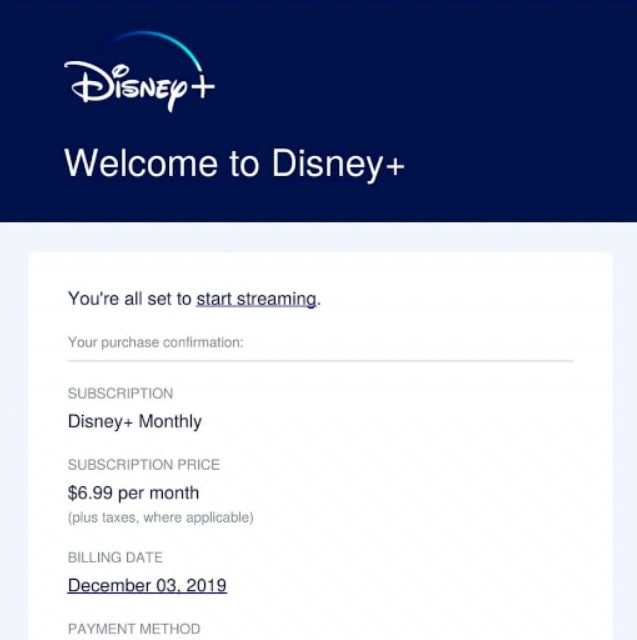
Contattare il supporto Disney Plus per assistenza sull'account
Se ancora non riesci a risolvere il problema, contatta l'assistenza clienti Disney Plus. Possono fornire assistenza e verificare lo stato del tuo abbonamento.
Suggerimento bonus: Utilizzo di uno strumento magico per risolvere il problema del video di Disney Plus
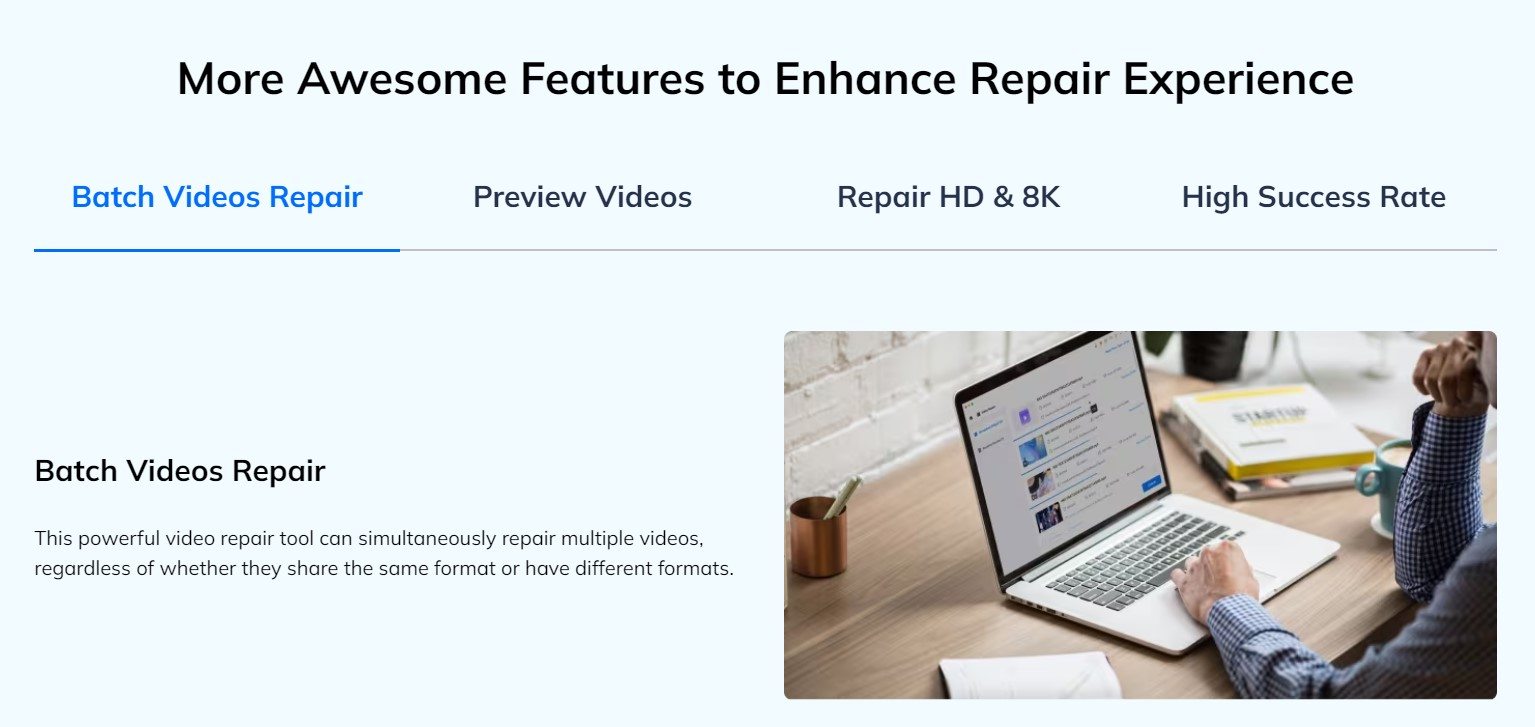
Hai mai riscontrato problemi nel guardare i tuoi programmi Disney preferiti perché Disney Plus non riproduceva il video? Beh, indovina un po'? Abbiamo un bel trucco per risolverlo! Immagina di utilizzare uno strumento magico che funzioni come un mago digitale per far scomparire il problema. È come agitare una bacchetta virtuale e riportare la magia del video nelle tue avventure Disney.
Qual è la magia di Wondershare Repairit?
| Caratteristiche | Descrizione |
| ✅Riparazione video | Capacità di riparare vari problemi relativi ai file video, come danneggiamento, errori di riproduzione e problemi di sincronizzazione. |
| ✅ Requisiti di connessione Internet | Offre opzioni di riparazione sia online che offline. La riparazione online richiede una connessione Internet stabile, mentre la riparazione offline può essere eseguita senza accesso a Internet. |
| ✅ Supporto di vari formati | Compatibilità con un'ampia gamma di formati video comunemente utilizzati su piattaforme come Disney Plus. |
| ✅Riparazione in batch | Opzione per riparare più file video contemporaneamente, risparmiando tempo quando si gestiscono più file. |
| ✅ Compatibilità multipiattaforma | Capacità di funzionare su diversi sistemi operativi, garantendo flessibilità agli utenti su varie piattaforme. |
Come utilizzare Wondershare Repairit
Se sei un principiante, ecco una guida su come riparare i file video danneggiati di Disney Plus utilizzando Wondershare Repairit:
Passo 1: Vai al sito ufficiale di riparazione video di Wondershare e fai il download di Repairit. Installa Repairit sul tuo computer. Apri Repairit e aggiungi il tuo video Disney Plus danneggiato cliccando +Aggiungi o trascinando e rilasciando il file.

Passo 2: Cliccare Ripara per iniziare a riparare il file.

Passo 3: Visualizza l'anteprima del file riparato per verificare la presenza di audio, sincronizzazione video o altri problemi. Se sei soddisfatto, cliccare Salva per salvare il file riparato dove desideri.

Conclusione
Immagina di entrare nel magico mondo di Disney Plus. Sei entusiasta di lasciarti trasportare dai tuoi personaggi e dalle tue storie preferite. Ma ti ritrovi in un posto tranquillo senza immagini accattivanti, solo l'eco inquietante del suono. Risolvere lo sconcertante problema dell'"audio senza video di Disney Plus" diventa molto più di una semplice sfida tecnica. Garantisce che l'armonia cinematografica di Disney Plus si sveli in tutto il suo splendore visivo. Divertiti e goditi lo streaming Disney Plus!
FAQ
Quali contenuti sono disponibili su Disney Plus?
Disney Plus offre una ricca libreria di contenuti, tra cui film d'animazione e in live-action, programmi TV, produzioni originali (Disney Plus Originals) e contenuti esclusivi dei vari franchise Disney come Marvel e Star Wars.Posso guardare Disney Plus su più dispositivi?
Sì, Disney Plus supporta lo streaming simultaneo su più dispositivi. Il numero di dispositivi consentiti può variare in base al tuo piano di abbonamento.Disney Plus è disponibile in tutto il mondo?
Disney Plus si è diffuso in numerosi paesi dal suo lancio iniziale, ma la disponibilità può variare. Controlla il sito web ufficiale Disney Plus per controllare se il servizio è disponibile nella tua regione.


